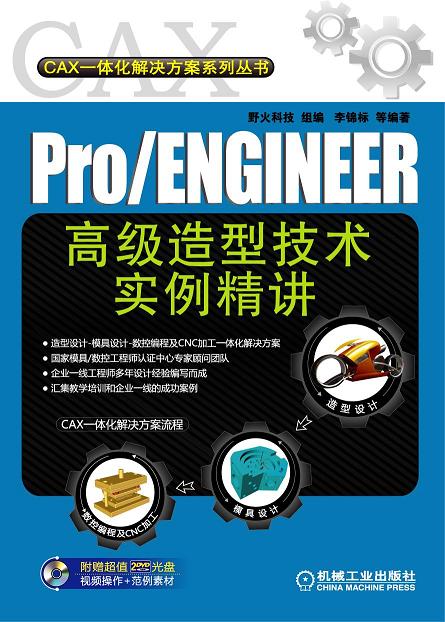第四章 四驱车高级造型设计剖析
第二节 创建四驱车车身
4.2.3 创建车身主体部分三
下面接着完成车身主体部分三,如图4-82所示。

图4-82 主体部分三
操作步骤
1 选择菜单栏【插入】-【拉伸】命令,或单击工具栏中的【拉伸】按钮,系统弹出【拉伸】操控面板,单击曲面按钮选中拉伸为曲面,再单击放置-定义按钮,系统弹出【草绘】对话框,选择【FRONT面】作为作图平面,再单击对话框中的“草绘”按钮进入草绘界面,绘制拉伸截面(引用车身边缘),如图4-83所示。
2 绘制好截面后,单击工具栏中的“退出”按钮,系统返回到【拉伸】操控面板,在操控面板中的文本框中输入拉伸长度【30】,单击“向下”按钮选择拉伸类型为“双向拉伸”,再单击“完成”按钮完成操作,如图4-84所示。

图4-83 拉伸截面

图4-84 拉伸所得
3 按住〈Ctrl〉键选中主曲面与步骤2所得曲面,选择菜单栏【编辑】-【合并】命令,或单击工具栏中的“合并”按钮,系统弹出【合并】操控面板,单击操控面板中“方向选择”按钮调整保留方向,再单击操控面板中“完成”按钮完成操作,如图4-85所示。

图4-85
4 选择菜单栏【插入】-【拉伸】命令,或单击工具栏中的“拉伸”按钮,系统弹出【拉伸】操控面板,单击“曲面”按钮选中拉伸为曲面,再单击放置-定义按钮,系统弹出【草绘】对话框,选择【DTM2面】作为作图平面,再单击对话框中的“草绘”按钮进入草绘界面,参照【FRONT面】,绘制拉伸截面,如图4-86所示。
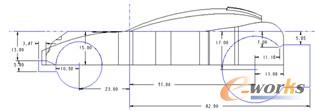
图4-86 拉伸截面
5 绘制好截面后,单击工具栏中的“退出”按钮,系统返回到【拉伸】操控面板,在操控面板中的文本框中输入拉伸长度【16】,再单击操控面板中的“切除”按钮,选择步骤4所得曲面为要修剪的面组,再单击“完成”按钮完成操作,如图4-87所示。
6 选中模型树中步骤5拉伸所得,选择菜单栏【编辑】-【镜像】命令,或单击工具栏中的【镜像】按钮,系统弹出【镜像】操控面板,选择【TOP面】作为作图平面,再单击“完成”按钮完成操作,如图4-88所示。

图4-87 拉伸所得

图4-88 镜像所得
7 选择菜单栏【插入】-【斜度】命令,或单击工具栏中的“拔模”按钮,系统弹出【斜度】操控面板,单击操控面板中的“参照”按钮,系统弹出【参照】文本框,选择拔模曲面与拔模枢轴,再在操控面板中的文本框中输入拔模斜度【20】,再单击“完成”按钮完成操作,如图4-89所示。

图4-89 【斜度】操控面板(一)
8 同上操作,完成产品另一边拔模,如图4-90所示。

图4-90 【斜度】操控面板(二)
9 选择菜单栏【插入】-【拉伸】命令,或单击工具栏中的【拉伸】按钮,系统弹出【拉伸】操控面板,单击“曲面‘按钮选中拉伸为曲面,再单击放置-定义按钮,系统弹出【草绘】对话框,选择图4-91中所示曲面作为作图平面,再单击对话框中的“草绘”按钮进入草绘界面,如图4-91所示。

图4-91 【草绘】对话框
10 绘制拉伸截面,如图4-92所示。
11 绘制好截面后,单击工具栏中的“退出”按钮,系统返回到【拉伸】操控面板,在操控面板中的文本框中输入拉伸长度【1】,再单击操控面板中的“切除”按钮,选择主曲面为要修剪的面组,再单击“完成”按钮完成操作,如图4-93所示。
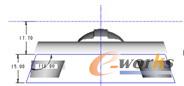
图4-92 拉伸截面

图4-93 拉伸所得
12 选择菜单栏【插入】-【拉伸】命令,或单击工具栏中的“拉伸”按钮,系统弹出【拉伸】操控面板,单击“曲面”按钮选中拉伸为曲面,再单击“放置-定义”按钮,系统弹出【草绘】对话框,选择【FRONT面】作为作图平面,再单击对话框中的“草绘”按钮进入草绘界面,绘制拉伸截面,如图4-94所示。
13 绘制好截面后,单击工具栏中的“退出”按钮,系统返回到【拉伸】操控面板,在操控面板中的文本框中输入拉伸长度【30】,单击“向下”按钮选择拉伸类型为“双向拉伸”,再单击“完成”按钮完成操作,如图4-95所示。

图4-94 拉伸截面

图4-95 拉伸所得
14 按住〈Ctrl〉键选中步骤13所得曲面与主曲面,选择菜单栏【编辑】-【合并】命令,或单击工具栏中的“合并”按钮,系统弹出【合并】操控面板,单击操控面板中的“方向选择”按钮调整保留方向,再单击操控面板中的“完成”按钮完成操作,如图4-96所示。
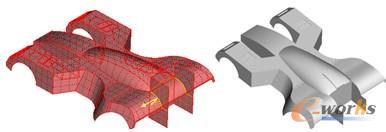
图4-96 合并曲面
15 选中如图4-97左图所示边线,依次单击工具栏中的“复制”按钮与“粘贴”按钮,系统弹出【复制】操控面板,按住〈Shift〉键选中如图4-97右图所示边链,再单击操控面板中的“完成”按钮完成操作,如图4-97所示。
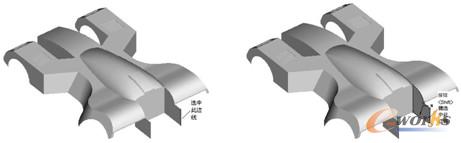
图4-97 【复制】曲线
16 同上操作,复制出另一曲线如图4-98所示。
17 选中主曲面,选择菜单栏【编辑】-【修剪】命令,或单击工具栏中的“修剪”按钮,系统弹出【修剪】操控面板,单击操控面板中“选取1个项目”选项选择步骤16复制出的曲线链,单击“方向选择”按钮调整保留方向,再单击“完成”按钮完成操作,如图4-99所示。

图4-98 复制曲线

图4-99 修剪曲面
18 同上操作,修剪出产品另一边,结果如图4-100所示。
19 选择菜单栏【插入】-【倒圆角】命令,或单击工具栏中的“倒圆角”按钮,系统弹出【倒圆角】操控面板,按住〈Ctrl〉键选择如图4-101所示两条边链,再在操控面板中的文本框中输入倒圆角半径【3】,再单击“完成”按钮完成操作,如图4-101所示。

图4-100 修剪曲面